在word表格中文字如何居中
更新时间:2024-01-17 10:01:17作者:jiang
在日常办公中,我们经常需要使用Word表格来整理和展示数据,在编辑表格时,如何使表格中的文字居中显示是一个常见的问题。Word提供了多种方法来实现文字居中,其中包括水平居中和垂直居中。水平居中可以确保文字在表格中水平方向上居中显示,而垂直居中则可以使文字在表格中竖直方向上居中显示。通过使用这些居中功能,我们可以让表格中的文字更加整齐美观,并提高文档的可读性和专业性。接下来我们将详细介绍在Word表格中文字如何居中,以及如何使文字在表格中上下居中的方法。
方法如下:
1.第一种表格文字快捷居中方法,选择你要居中的表格。可以选择当个或者全部,然后点击鼠标右键,选择右键菜单下的单元格对齐方式中,选择九种对齐方式最中间的一个就可以了。
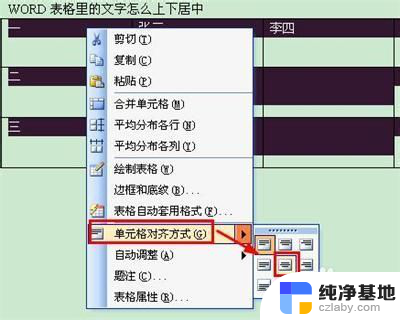
2.第二种表格文字快捷居中方法是使用表格和边框工具,word2003默认是不会显示表格和边框工具的。需要我们手动调用出来。依次点击视图菜单→工具栏→表格和边框,就可以调出表格和边框工具。
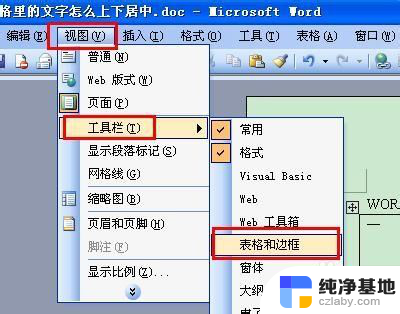
3.也可以直接点击word工具栏的表格和边框工具图标。
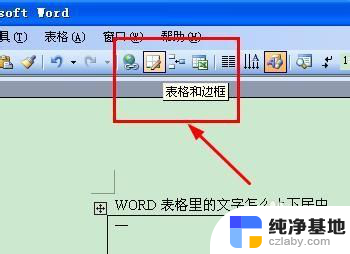
4.调出表格和边框工具后,如第一步一样,选择中部居中的按钮即可。
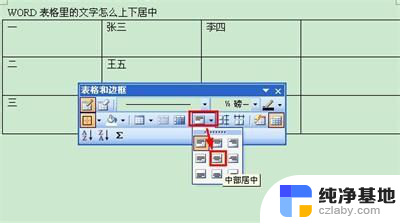
5. 第三种方法是进入表格属性窗口,选定需要居中的单元格。右键查看表格属性,选择单元格垂直对齐方式为居中就可以了。
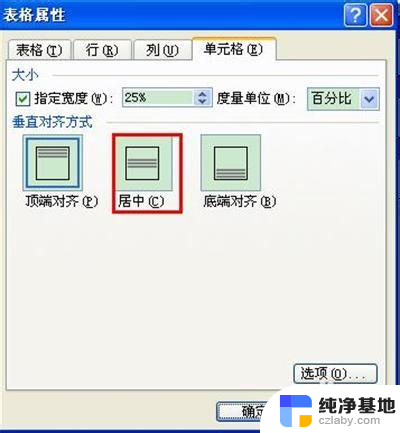
以上就是在word表格中文字如何居中的全部内容,如果有不清楚的地方,用户可以根据小编的方法来操作,希望能够帮助到大家。
- 上一篇: wps绘制的表格合并居中后找不见了
- 下一篇: 鼠标会自己移动怎么办
在word表格中文字如何居中相关教程
-
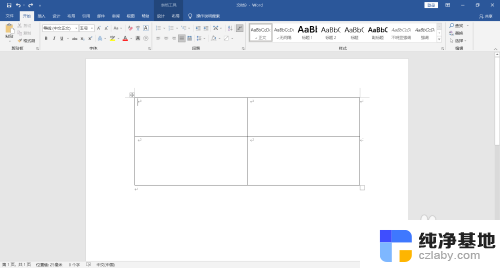 word表格文字居中怎么弄正中间
word表格文字居中怎么弄正中间2024-08-09
-
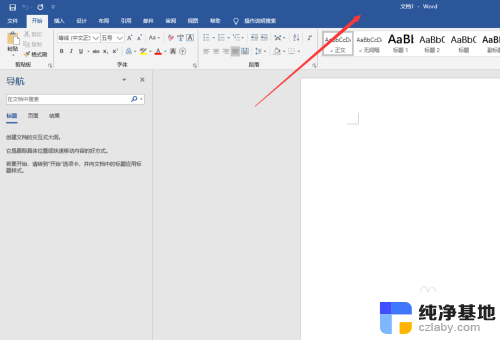 word表格中字体怎么上下居中
word表格中字体怎么上下居中2024-05-19
-
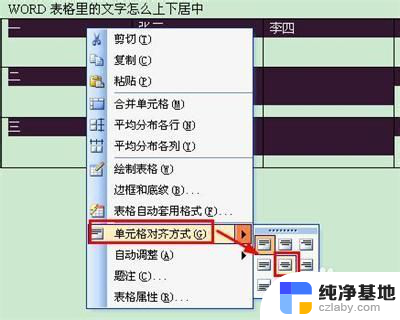 word表格里文字怎么居中
word表格里文字怎么居中2024-02-19
-
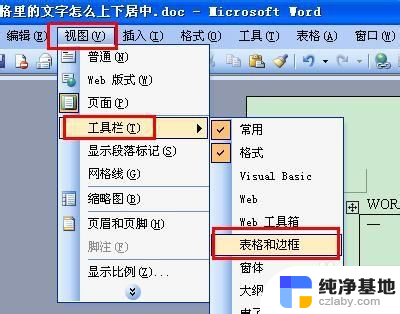 word表格字怎么居中
word表格字怎么居中2024-01-28
电脑教程推荐